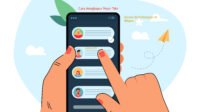Saat Anda menemukan masalah Apple Watch Anda terjebak pada antarmuka putih khas Apple, itu menandakan kemungkinan masalah saat pengaktifan. Ini mengakibatkan perangkat gagal masuk ke sistem operasi, menghalangi akses ke berbagai fitur penting seperti tampilan waktu, notifikasi, dan aplikasi. Situasi ini tentu menyulitkan pengguna karena Apple Watch tidak dapat digunakan untuk fungsi harian yang biasa dilakukan.
Untuk mengatasi masalah Apple Watch ini, Anda dapat mencoba langkah-langkah seperti memaksa restart, memeriksa pengisian daya dan kabelnya, serta melepas pasangan perangkat dan memperbarui melalui aplikasi khusus. Jika semua upaya tersebut gagal, bantuan dari pusat layanan resmi mungkin diperlukan untuk memperbaiki masalah yang terjadi. Namun apa salahnya jika Anda malakukan cara ini untuk mengatasinya.
Alasan Mengapa Apple Watch Blank di Antarmuka Apple Berwarna Putih
Apple Watch mungkin terus macet di antarmuka Apple berwarna putih karena beberapa alasan yang mungkin terjadi:
- Pembaruan Perangkat Lunak yang Gagal: Jika pembaruan perangkat lunak terputus atau gagal selama proses, itu bisa menyebabkan Apple Watch tersendat di antarmuka putih saat mencoba melakukan restart.
- File Sistem Rusak: Konflik perangkat lunak, pemasangan aplikasi yang tidak tepat, atau kesalahan sistem dapat merusak file sistem, menghambat proses booting yang normal.
- Masalah Perangkat Keras: Walaupun jarang terjadi, masalah dengan perangkat keras di dalam Apple Watch, seperti kerusakan pada chip memori, juga dapat mengganggu pengaktifan perangkat secara normal.
- Masalah Baterai: Jika kinerja baterai sangat menurun, baterai mungkin tidak dapat menyediakan daya yang cukup untuk mengaktifkan perangkat, menyebabkan proses pengaktifan terhenti.
- Gagal Masuk ke Mode Aman: Dalam beberapa kasus, jika perangkat mencoba masuk ke Mode Aman tetapi gagal, itu juga bisa menyebabkan perangkat terjebak di layar pengaktifan.
Mengetahui penyebab potensial ini dapat membantu Anda memperbaiki masalah Apple Watch yang terjebak di antarmuka putih.
Baca juga Cara Membuka Kunci iPhone Dengan Apple Watch Saat Memakai Masker
Solusi Untuk Apple Watch Macet di Antarmuka Apple Berwarna Putih
Berikut adalah beberapa solusi yang dapat dicoba jika Apple Watch terjebak masalah di antarmuka Apple berwarna putih:
- Paksa Restart:
Tekan dan tahan tombol samping dan Digital Crown secara bersamaan selama sekitar 10 detik hingga layar mati dan logo Apple muncul kembali. Ini tidak akan menghapus data dari perangkat. - Isi Daya dan Periksa:
Pastikan Apple Watch Anda terisi daya selama setidaknya 30 menit. Gunakan pengisi daya dan kabel asli untuk menghindari kerusakan atau kompatibilitas yang mungkin terjadi dengan pengisi daya palsu. - Lepas Pasangan dan Pasangkan Kembali:
Buka aplikasi Watch di iPhone yang dipasangkan, lalu buka tab “My Watch”. Ketuk perangkat Anda dan kemudian ketuk tombol “i” untuk melepaskan pasangan. Setelah itu, pasangkan kembali Apple Watch dengan iPhone Anda. Langkah ini akan mengembalikan jam tangan ke pengaturan pabrik. - Perbarui dan Pulihkan:
Jika Apple Watch terdeteksi oleh iPhone, periksa apakah ada pembaruan perangkat lunak yang tersedia dan coba instal. Jika masalah tetap berlanjut, Anda mungkin perlu menggunakan opsi pemulihan di aplikasi Watch untuk menyetel ulang dan memperbarui Apple Watch Anda. - Hubungi Dukungan Apple:
Jika semua langkah di atas gagal, Anda dapat menghubungi Dukungan Apple untuk bantuan lebih lanjut atau membuat janji temu di Apple Store terdekat untuk diagnosis dan layanan profesional.
Baca juga Agar AirPods Terhubung Ke iPhone iPad Apple Watch Apple TV Dan PC.
Saran Agar Terhindar Dari Apple Watch Blank
Berikut beberapa saran untuk menghindari masalah pengaktifan pada Apple Watch:
- Perbarui Perangkat Lunak Secara Berkala:
Selalu pastikan untuk memperbarui sistem operasi Apple Watch Anda secara teratur untuk mencegah masalah yang disebabkan oleh perangkat lunak lama. - Hindari Gangguan Selama Pembaruan:
Pastikan Apple Watch Anda memiliki daya yang cukup selama proses pembaruan perangkat lunak untuk menghindari gangguan yang dapat menyebabkan pemutusan sambungan. - Mulai Ulang Secara Rutin:
Lakukan restart rutin pada Apple Watch Anda untuk membersihkan file atau cache sementara yang mungkin memengaruhi pengaktifan perangkat. - Gunakan Pengisi Daya Resmi:
Hindari penggunaan pengisi daya yang rusak atau tidak resmi, dan selalu gunakan pengisi daya dan kabel yang disediakan oleh Apple untuk mencegah masalah baterai atau perangkat keras. - Hindari Patch Tidak Resmi:
Jangan mencoba memodifikasi atau melakukan jailbreak pada Apple Watch Anda dengan menggunakan metode yang tidak resmi, karena hal ini dapat menyebabkan berbagai masalah dan bahkan merusak perangkat Anda.
Kesimpulan
Dengan mengikuti langkah-langkah di atas, sebagian besar masalah Apple Watch yang terkait dengan antarmuka Apple berwarna putih seharusnya dapat diselesaikan. Namun, jika masalah tersebut tetap persisten, langkah teraman adalah mencari dukungan resmi dari Apple. Tim dukungan mereka dapat memberikan bantuan yang lebih mendalam dan solusi yang sesuai untuk masalah yang Anda alami.